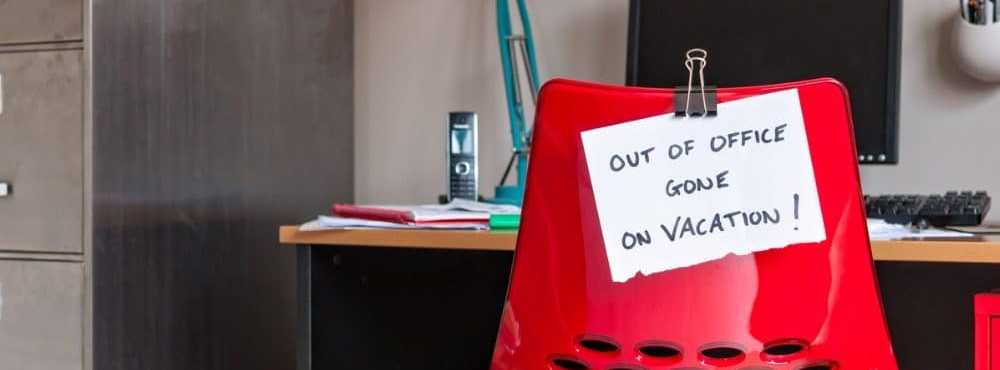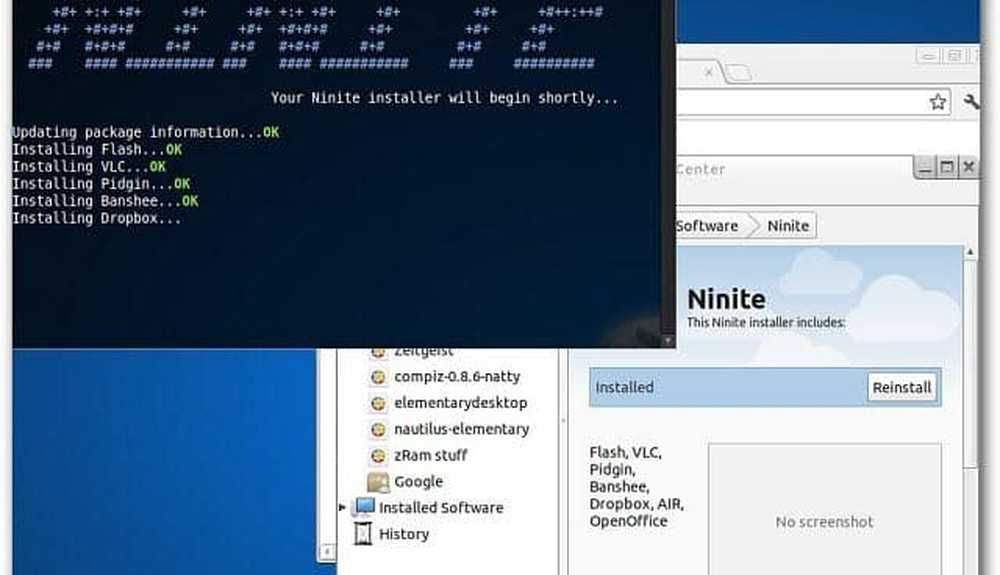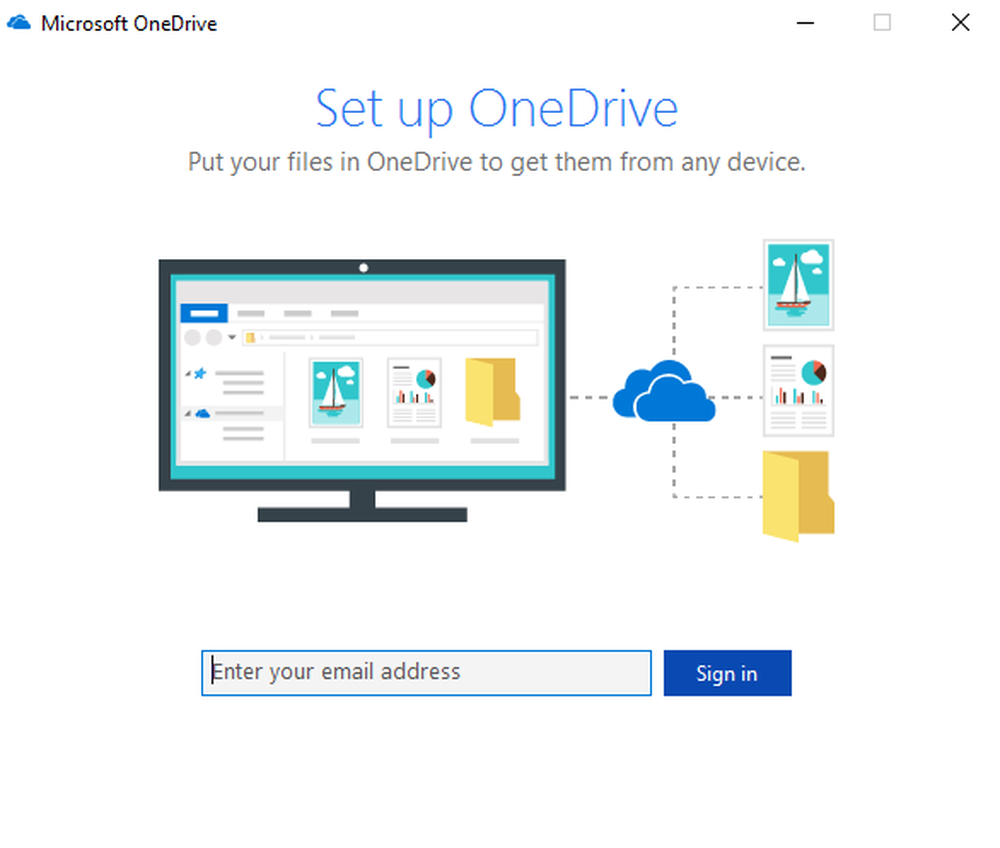Comment utiliser OneDrive Selective Sync dans Windows 10
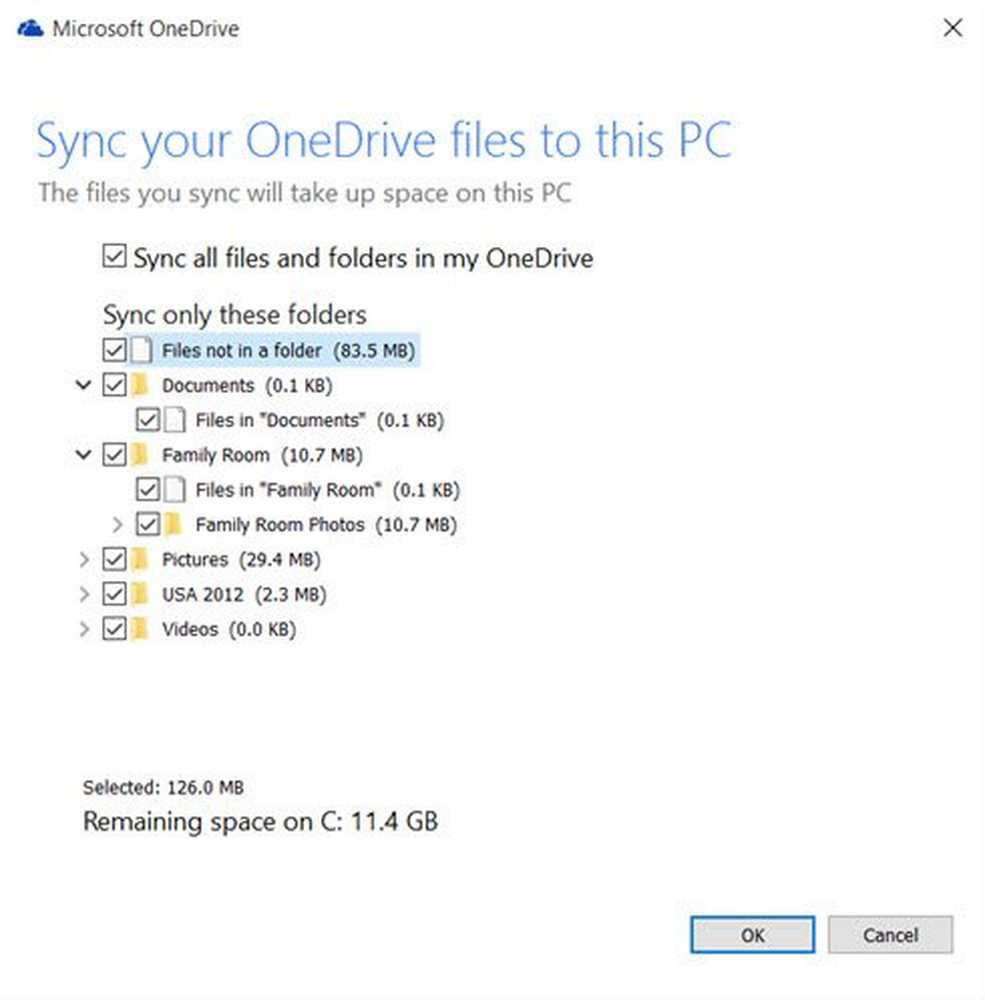
Le stockage en nuage est principalement utilisé comme moyen de partager des fichiers avec d'autres personnes ou de les transférer d'un appareil à un autre. Et comme l’espace de stockage est devenu plus abordable, voire gratuit dans de nombreux cas, le service a commencé à gagner de l’importance en tant que solution de sauvegarde de plus en plus attrayante, à condition que les tiers ne s’occupent de rien..
Microsoft n'a pas tardé à apprendre cela. En tant que tel, il est continuellement en train d’améliorer ses OneDrive un service. Par exemple, l’un des changements récemment introduits dans Windows 10 était l'addition de 'OneDrive Selective Sync' fonctionnalité. Cette fonctionnalité permettait aux utilisateurs d’afficher les fichiers synchronisés sur leur PC via OneDrive. La fonctionnalité permet en particulier aux utilisateurs de synchroniser tous les fichiers et dossiers de votre OneDrive ou de choisir des dossiers spécifiques à synchroniser, en les rendant disponibles localement..
OneDrive Selective Sync dans Windows 10
Dans les versions antérieures de Windows - Windows 8.1, le problème était que la fonctionnalité de synchronisation n'était pas aussi fiable. Les utilisateurs voulaient que les fichiers qu’ils conservent en toute sécurité dans l’explorateur de fichiers de leur ordinateur soient également rendus disponibles hors connexion, de manière à pouvoir y accéder n’importe où. Ce n'était pas possible parce que c'était juste un espace réservé.
Microsoft a utilisé des espaces réservés sur les ordinateurs des utilisateurs pour représenter les fichiers stockés dans OneDrive. Les gens devaient apprendre à faire la différence entre les fichiers réservés réservés, c'est-à-dire les fichiers disponibles en ligne et les fichiers disponibles hors connexion, c'est-à-dire physiquement sur votre PC. Microsoft a reçu de nombreux commentaires sur ce problème et a finalement mis au point une fonctionnalité de synchronisation sélective..
La nouvelle fonctionnalité donnait aux utilisateurs la liberté de choisir les données qu’ils souhaitaient synchroniser avec leur PC à partir de leur OneDrive en ligne. Ils peuvent donc choisir de synchroniser tous les fichiers OneDrive en ligne avec le PC, ou seulement ceux qu'ils ont sélectionnés..
le Icône OneDrive réside dans la barre des tâches de Windows 10. Il suffit de localiser l’icône, cliquez avec le bouton droit de la souris ou maintenez l’icône OneDrive enfoncé dans la zone de notification de la barre des tâches et choisissez Paramètres.
Ensuite, dans la fenêtre Microsoft OneDrive qui s’ouvre, choisissez l’onglet Dossiers, puis cliquez sur le boutonChoisir des dossiers' bouton.
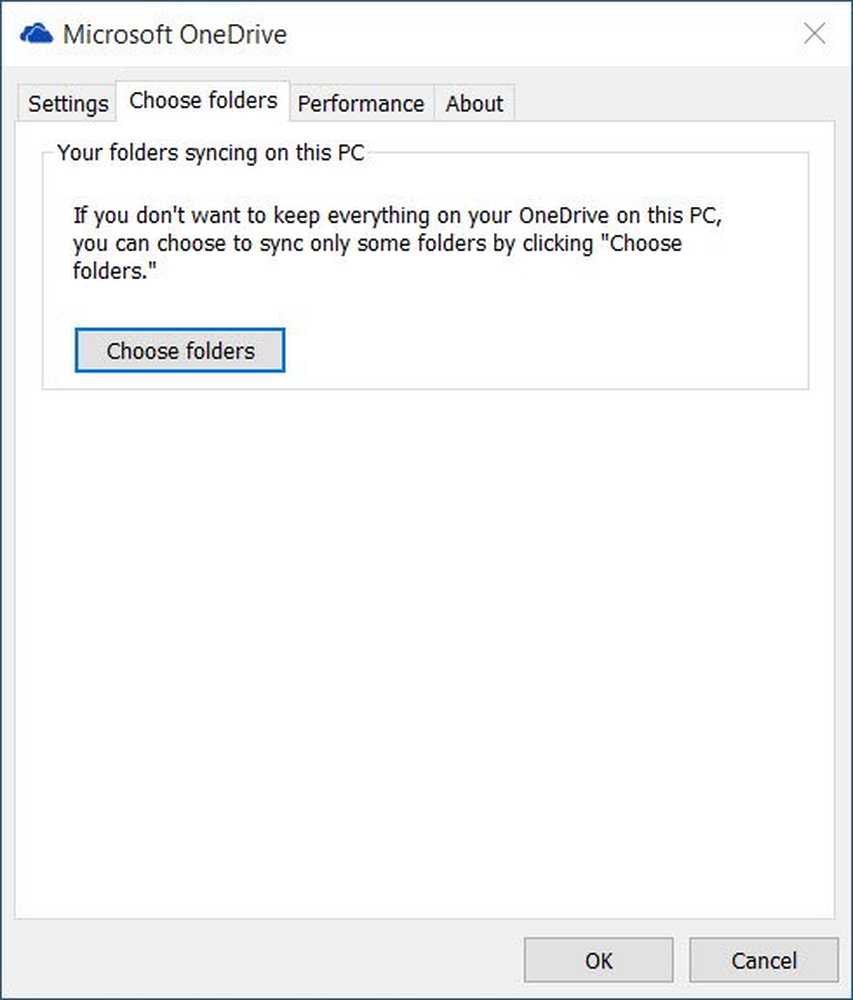
Maintenant, pour synchroniser tous les fichiers et dossiers de mon OneDrive, cochez la case 'Tous les fichiers et dossiers de mon OneDrive'option cliquez sur OK pour continuer.
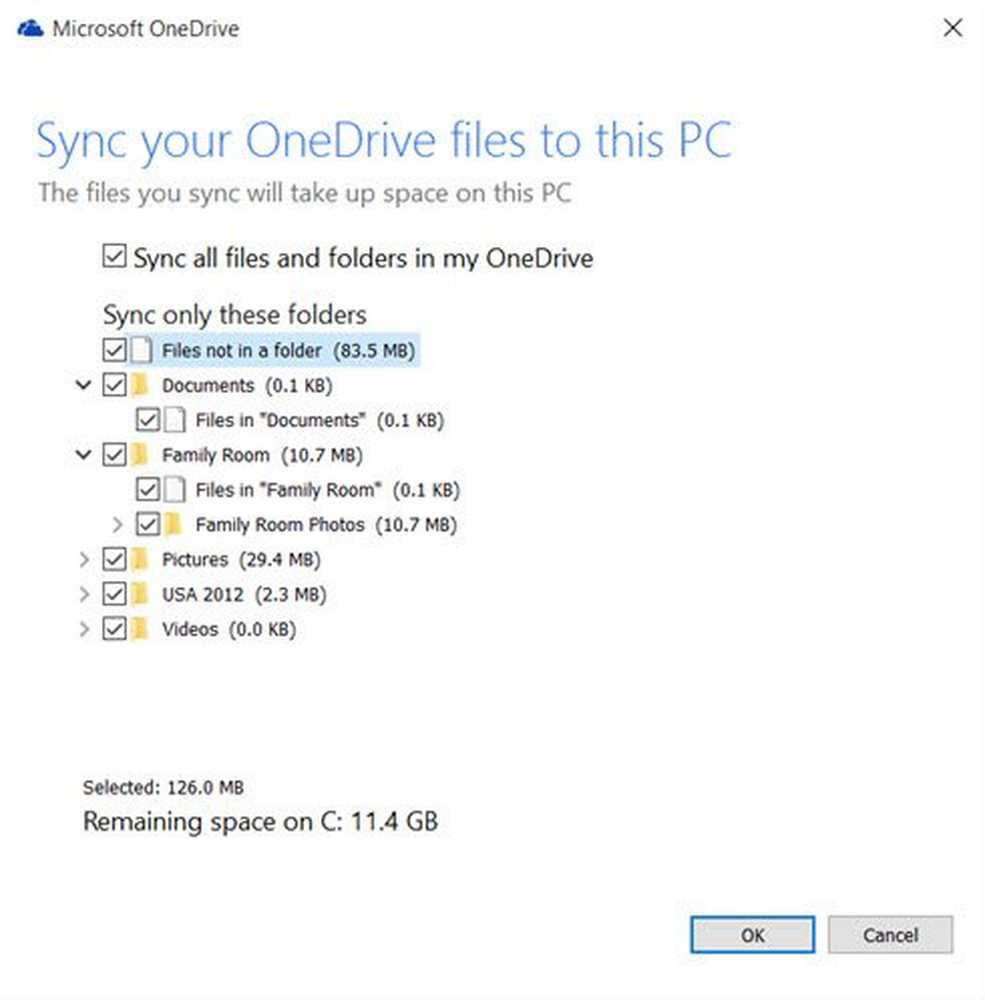
Pour sélectionner des dossiers particuliers à synchroniser ou à désynchroniser sur votre OneDrive
Sélectionnez 'Synchroniser uniquement ces dossiers'option, et cliquez sur le bouton OK.
Tous les dossiers sélectionnés seront maintenant synchronisés sur votre PC.
Pour vérifier, cliquez sur l'icône OneDrive dans la zone de notification de la barre des tâches et ouvrez votre dossier OneDrive dans l'Explorateur de fichiers..
J'espère que cela t'aides!
Consultez ce message si vous recevez Ce message a été supprimé du message OneDrive et celui-ci si vous rencontrez des problèmes de synchronisation OneDrive..